Thị trường tiền điện tử ngày càng phát triển dẫn đến sự xuất hiện của không những các loại tiền ảo đa dạng mà còn nhiều sàn giao dịch cũng như ví điện tử lưu trữ coin cũng xuất hiện dày đặc. Bài viết bên dưới sẽ cung cấp cho bạn đọc thông tin chi tiết về ví Trezor.
1. Định nghĩa ví Trezor

Ví Trezor (hay còn gọi là ví lạnh hoặc ví phần cứng) là loại ví điện tử lưu trữ bitcoin đầu tiên được phát triển vào giữa năm 2014 mà không cần phải qua một trung gian thứ ba nào cả. Ví nhỏ gọn, lưu trữ ngoại tuyến, kết nối dữ liệu qua USB, dùng để giao dịch bitcoin bằng cách phím chuyên biệt. Trezor có tính năng tương tự như Ledger Nano S, hỗ trợ lưu trữ tài sản của bạn ở một kho lạnh đảm bảo mức độ an toàn cao, chống lại sự đe dọa của keylogger và khá thuận tiện.
Ví này hỗ trợ tương đối nhiều loại tiền. Trong đó phải kể tới: BTC (bitcoin), ETH (Ethereum), Dashcoin hay Dogecoin …
Người dùng chỉ cần bỏ ra một mức phí phải chăng để sở hữu được Trezor.
Thông số kỹ thuật và một số thông tin khác của ví Trezor
- CPU của ví Trezor với bộ xử lý ARM Cortex M3 kèm theo tốc độ xử lý đạt đến 120 MHz được đánh giá là tương đối tốt.
- Ví có cấu tạo màn hình OLX kích thước 128 x 64 pixel, nhỏ gọn.
- Trọng lượng khoảng 12g (~ 0.42oz)
- Ví này tương thích nhiều hệ điều hành từ Windows, Mac cho tới Android hay Linux, …
- Kích thước của ví khá nhỏ 60x30x6 (mm), thích hợp bỏ túi và tiện lợi mang đi.
- Ví có hỗ trợ kết nối micro USB với PC hay điện thoại di động tiện lợi cho người dùng.
- Nhiệt độ làm việc tối ưu từ 20 độ C tới cao nhất là 60 độ C
- Người dùng phải đặt mua ví ở nước ngoài vì hiện ở Việt Nam chưa có đại lý của Trezor (Amazon hoặc trang web chính của Trezor – giá 89$).
2. Tính năng của ví Trezor
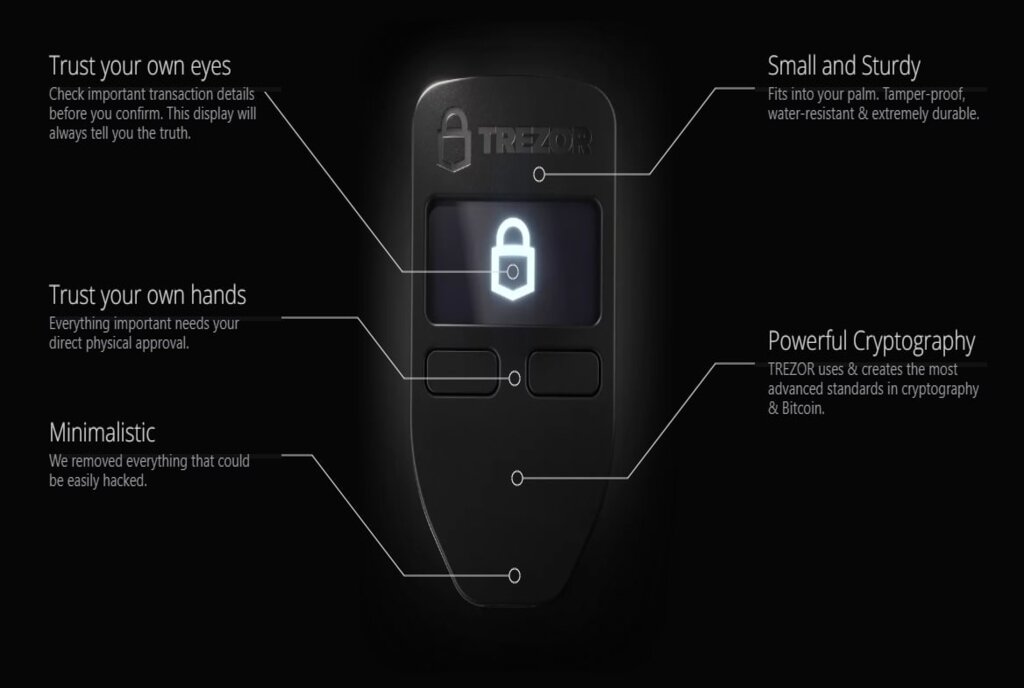
- Tính năng bảo mật SHH: Với SHH, người dùng có thể bảo vệ được máy chủ của mình khỏi những truy cập lạ, đáng nghi cũng như giữ an toàn cho dữ liệu và trang quản trị của họ.
- Hỗ trợ lưu trữ khá nhiều loại tiền ảo hiện nay đang có trên thị trường (như kể trên) từ BTC đến ETH thậm chí hỗ trợ LTC, ZEC …
- GPG hỗ trợ người dùng đăng nhập và mã hóa các tài liệu, địa chỉ email.
- Khóa và cất tiền ảo trong ví đơn giản và vô cùng nhanh chóng.
- Trình bảo mật cao: mật khẩu mạnh, khó bị bẻ; hỗ trợ mã hóa đồng bộ; cũng như cung cấp xác thực hai yếu tố. Bên cạnh đó, việc xác thực qua mã code SMS cũng gia tăng tính bảo mật của ví Trezor.
Lợi ích và ưu điểm của ví Trezor
- Đa số các khóa riêng của ví Trezor được lưu trữ từ xa và được quản lý thông qua mạng internet là một trong những ưu điểm đáng kể đến nhất của ví. Vì nó không có hệ điều hành nên khó bị tấn công bằng virus hay hack. Bên cạnh đó, cáp USB của nó chỉ có thể thực hiện một số thao tác nhất định nên cho dù có bị cắm vào một máy tính đang bị nhiễm virus thì Trezor cũng khó bị ảnh hưởng xấu.
- Trezor wallet có khả năng hoạt động vừa trực tuyến vừa ngoại tuyến.
- Tính năng bảo mật cao vì sử dụng xác thực hai yếu tố.
- Đa số các token ERC20 đều được ví này hỗ trợ. Nó cũng tương thích với nhiều hệ thống và phần mềm khác nhau.
- Khả năng khôi phục quyền truy cập tài khoản tiết kiệm.
3. Hướng dẫn cài đặt ví Trezor

Đa số các máy tính (PC hay laptop) có hỗ trợ cổng USB hay các thiết bị Android có USB Host đều có thể sử dụng ví Trezor. Bạn có thể khởi tạo Trezor theo 4 hình thức bên dưới:
Khởi tạo ví Trezor trực tuyến tại Wallet TREZOR
Để có thể giúp cho Wallet TREZOR liên kết được với Trezor, người dùng cần phải cài đặt một phần mềm bổ sung gọi là cầu Trezor. Bằng cách truy cập Wallet TREZOR nhấn chọn trang liên kết tải xuống và làm theo hướng dẫn để tải cầu Trezor. Ngoài ra, Google Chrome cũng hỗ trợ tiện ích mở rộng này trên hầu hết các nền tảng. Những người dùng hệ điều hành Linux thì cần thực hiện thêm vài thao tác để cấu hình lại hệ thống trước khi thêm tiện ích bổ sung.
Sau khi có cầu Trezor rồi, người dùng thực hiện quay lại Wallet TREZOR một lần nữa là có thể khởi tạo thành công ví.
Cài đặt ví Trezor thông qua TREZOR Chrome extension
TREZOR Chrome extension là một tiện ích mở rộng của Google Chrome được sử dụng dựa trên nền tảng chéo trên những trình duyệt hỗ trợ và tương thích với Chrome. Riêng người dùng hệ điều hành Linux cần kiểm tra phần tiện ích mở rộng Chrome của họ để điều chỉnh cho phù hợp. Người dùng tiến hành cài đặt tiện ích mở trên sau khi thành công thì nhấn đúp vào TREZOR Extension thì có thể cài đặt ví thanh công.
Thiết lập ví Trezor trên Android
Đối với hệ điều hành Android, người dùng có thể vào CH Play tìm ứng dụng Quản lý Trezor và tải xuống. Tuy nhiên, người dùng cần đặc biệt lưu ý là điện thoại này phải có hỗ trợ USB Host (hay USB On The Go (OTG)) cũng như phải dùng thêm cáp OTG (thiết bị này được bày bán trực tiếp tại shop online của Trezor hay bạn cũng có thể tìm mua trên Amazon). Ở hình thức này, để cài đặt một cách chi tiết và chính xác bạn cần tham khảo thêm bài viết chi tiết hoặc video hướng dẫn cụ thể để tránh sai sót khi cài đặt ví Trezor.
Cài đặt ngoại tuyến ví Trezor với các công cụ Python
Đây là hình thức ít được khuyến khích dùng bởi chỉ thật sự phù hợp với những người có kinh nghiệm về Python. Người dùng cũng sẽ phải thông qua trang web của Wallet Trezor để tiến hành cài đặt. Ở đây, chúng tôi chỉ giới thiệu sơ qua cho bạn biết, bạn chỉ nên cài đặt theo một trong ba cách trên vì đơn giản hơn nhiều.
4. Hướng dẫn cách cập nhật firmware cho ví Trezor
Để bổ sung thêm những tính năng hữu ích cho ví Trezor của bạn, bạn có thể thao tác cập nhật firmware. Trezor Wallet thường sẽ thông báo đến bạn mỗi khi có phiên bản firmware mới hay khi bạn chưa cập nhật, vẫn giữ phiên bản cũ. Việc của bạn là click chuột vào mục Show details và xem các hướng dẫn cụ thể ở chế độ bootloader. Sau đó, thực hiện theo hướng dẫn, lần lượt như sau: Chọn Bootloader mode => Dự phòng recovery seed để phục hồi máy => click vào Dry-run recovery => Nhấn chọn Update my device và xác nhận bản cập nhật firmware mới này cho Trezor wallet để tiến hành cập nhật.
Lưu ý
Trước khi tiến hành cập nhật, bạn cần phải kiểm tra phiên bản firmware của ví Trezor hiện tại của mình bằng cách nhấn chọn bootloader mode hoặc vào trang chủ của Trezor, chọn Advanced Settings. Bên cạnh đó, bạn cũng có thể kiểm tra Firmware changelog bằng cách chọn vào mục này trên trang chủ Trezor.
Lời kết
Để sử dụng Trezor wallet một cách hiệu quả, người dùng cần nắm rõ các tính năng cơ bản của ví và những chức năng trên hệ thống. Để nhận tiền bạn chỉ cần vào Wallet, chọn Receive và chọn địa chỉ mà bạn muốn nhận tiền là xong. Còn khi gửi tiền bằng ví, bạn chọn tab Send, điền các thông tin giao dịch rồi bấm Confirm là giao dịch sẽ được thiết lập. Vào mục Transactions để xem lại tình trạng giao dịch.
Mong rằng bài viết về ví Trezor cũng như tính năng và hướng dẫn cách sử dụng ví phía bên trên đã cung cấp cho bạn đọc những thông tin hữu ích.








